
عمر باتری کمتر از حد انتظار را با آیفون 15 یا 15 پرو تجربه می کنید؟ این فقط شما نیستید. بیایید به ۷ نکته و ترفند برای بهبود عمر باتری آیفون ۱۵، چرایی افزایش مصرف باتری و موارد دیگر نگاهی بیندازیم.
به روز شده در 24/04/24: اخیرا گزارشی دیدیم که یکی از بزرگترین شکایات کاربران آیفون 15 پرو، عمر باتری ناامیدکننده است. در اینجا بیشتر در مورد آن بیاموزید و نظرسنجی ما را بررسی کنید تا تجربه خود را به اشتراک بگذارید.
سری آیفون 15 همان چیزی است که اپل می گوید عمر باتری مدل های آیفون 14 دارد.
اما در کنار راه اندازی اولیه و مرحله ماه عسل، با مصرف باتری بیشتر آیفون جدید، امسال مشکل گرم شدن بیش از حد برخی از برنامه ها وجود دارد. اپل در حال کار بر روی بهروزرسانی نرمافزاری است، اما راههای مختلفی وجود دارد که میتوانید در حال حاضر مشکل را کاهش یا از بین ببرید.
فهرست
داغ شدن بیش از حد آیفون 15
پس از اینکه خریداران اولیه متوجه مشکلات داغ شدن بیش از حد دستگاههای آیفون 15 شدند، اپل این مشکل را با iOS 17.0.3 در اکتبر 2023 برطرف کرد.

چه چیزی باعث افزایش مصرف باتری می شود؟
- یک نسخه پشتیبان را بازیابی کنید
- دانلود یک کتابخانه بزرگ از عکس ها/فیلم ها به خصوص خسته کننده است
- آیفون هنگام بازیابی گرمای بیشتری ایجاد می کند و باتری بیشتری مصرف می کند
- از برنامه هایی با ردیابی مکان ثابت استفاده کنید
- فعالیت بالای برنامه پس زمینه
- از آیفون جدید خود بیشتر از حد معمول برای کشف ویژگیها، دوربینها و موارد دیگر استفاده کنید.
بسیاری از عوامل دیگر نیز وارد عمل می شوند، اما این چهار مورد قابل توجه هستند.
اگر به تازگی آیفون 15 خود را دریافت کرده اید، حتی پس از بازیابی از یک نسخه پشتیبان، دانلود کامل مجموعه عکس، همه برنامه ها/داده های شما و غیره به زمان نیاز دارد. آیفون شما سختتر و داغتر از حالت عادی کار میکند، بنابراین باتری بیشتری نسبت به حالت عادی مصرف میکند.
در برنامه Photos، میتوانید همگامسازی/آپلود کردن با iCloud را تا عصر متوقف کنید. اگر به طور خودکار این کار را انجام نداد، برنامه Apple’s Photos > Library > All Photos را باز کنید > انگشت خود را به پایین بکشید و روی «مکث» ضربه بزنید. ادامه دادن به هنگام شارژ در عصر به صرفه جویی در باتری کمک می کند.
چگونه عمر باتری آیفون 15 را افزایش دهیم؟
7 گزینه به جای استفاده از باتری:
1. اپلیکیشن ها چگونه از باتری استفاده می کنند؟
سر به سمت تنظیمات > باتری برای بررسی جزئیات مصرف باتری «24 ساعت گذشته» پیشفرض است و نشان میدهد کدام برنامهها بیشترین مصرف انرژی را دارند (از جمله صفحه اصلی و صفحه قفل و سیری).
- با ضربه زدن روی دکمه “Last X Days” در سمت راست، دید کلی تری از آنچه انرژی شما را مصرف می کند، خواهید داشت.
- به دنبال «فعالیت پسزمینه» زیر یک برنامه بگردید تا ببینید آیا در پشت صحنه انرژی مصرف میکند یا خیر.
- همچنین به پیشنهادات عمر باتری درست بالای میزان مصرف باتری (به سمت بالا) نگاهی بیندازید. این به شما راه های سریع و راحت برای کاهش تخلیه باتری را می دهد.
2. حالت کم مصرف
حالت کم مصرف راهی سریع برای افزایش عمر باتری است. این ویژگی با توقف واکشی نامه، بازخوانی برنامه پسزمینه، دانلود خودکار و موارد دیگر تنها با یک دکمه کار میکند. این یک ویژگی استفاده روزانه نیست، اما عملی است.
می توانید حالت کم مصرف را در زیر فعال کنید تنظیمات > باتری یا از سیری بپرسید برای انجام این. با این حال، دسترسی سریع به حالت کم مصرف در مرکز کنترل مفید است. حرکت به سمت تنظیمات > مرکز کنترل > سفارشی کردن کنترل ها، سپس روی نماد + در کنار ضربه بزنید حالت کم مصرف اگر از قبل وجود نداشته باشد
- هنگامی که اخیراً یک آیفون جدید راه اندازی کرده اید، این برای متوقف کردن تمام فعالیت های برنامه پس زمینه مفید است.
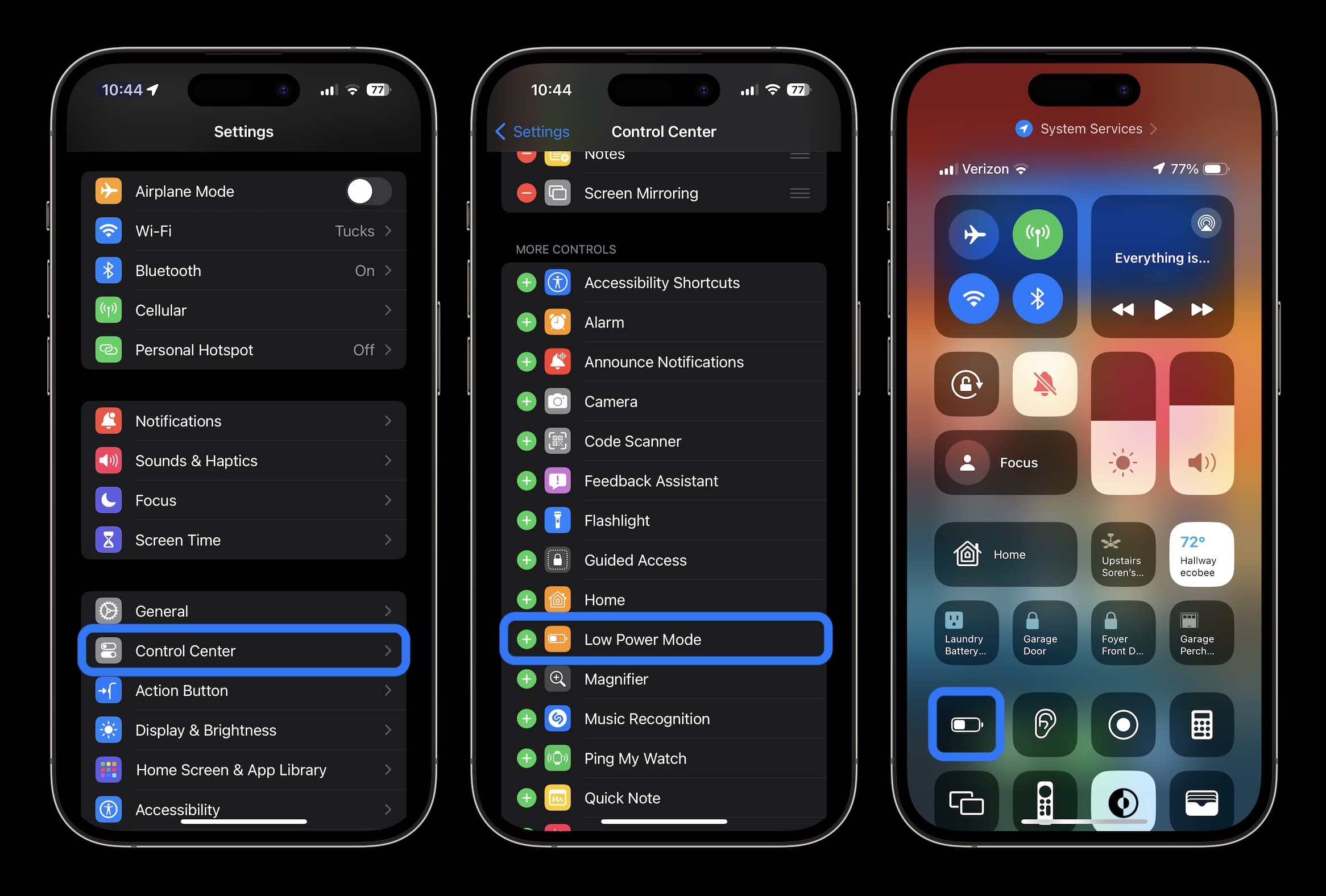
3. قفل خودکار، روشنایی صفحه و نمایشگر همیشه روشن
اگر متوجه شدید که «صفحه اصلی و صفحه قفل» در مصرف باتری شما بیشتر از حد انتظار است، بهتر است این تنظیمات را بررسی کنید.
قفل خودکار 30 ثانیه ای به شما کمک می کند حداکثر عمر باتری را حفظ کنید.
حرکت به سمت تنظیمات > صفحه نمایش و روشنایی > قفل خودکار.
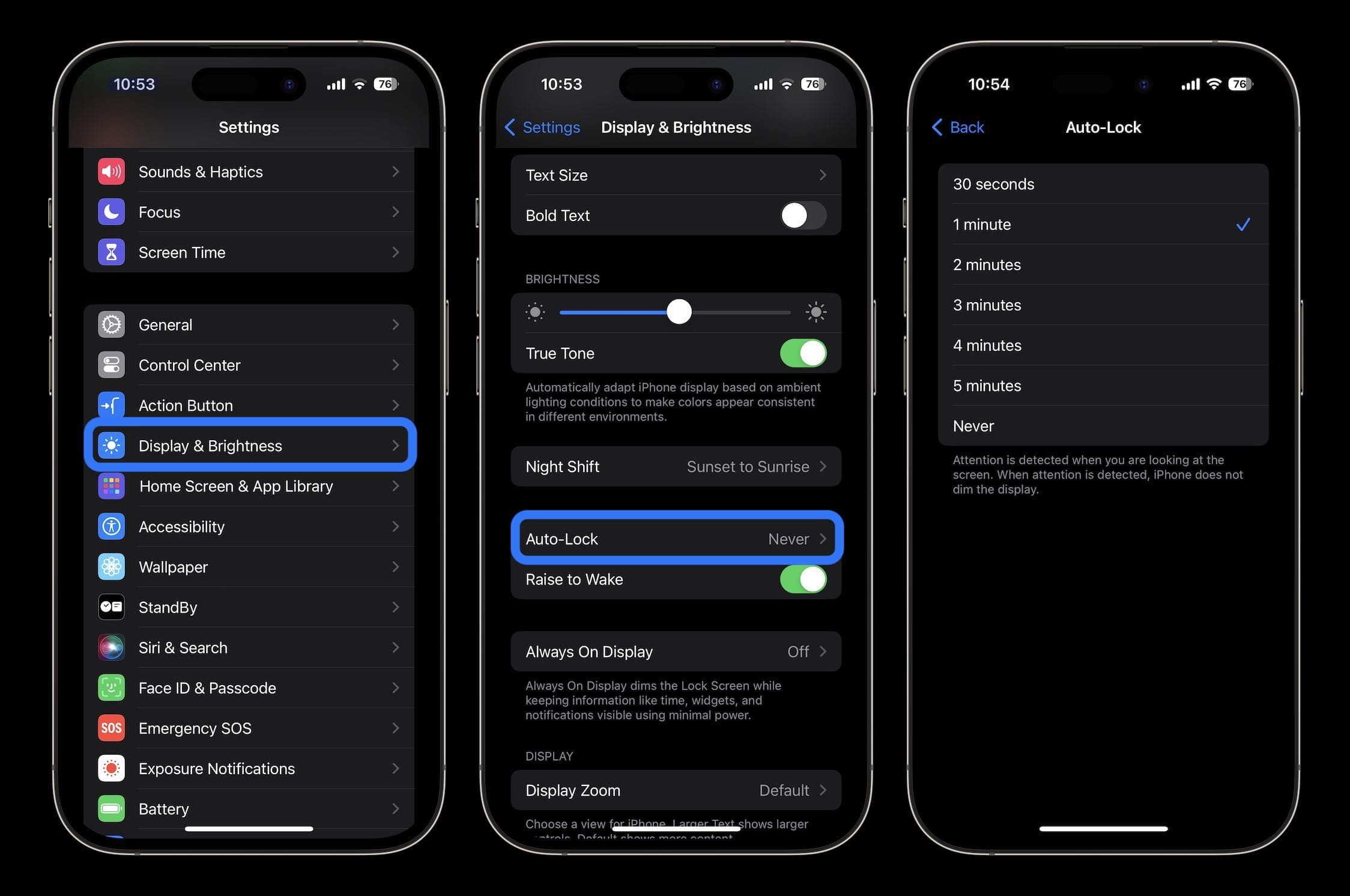
کاهش روشنایی صفحه نمایش به افزایش عمر باتری نیز کمک می کند، اما این به ترجیحات شخصی بستگی دارد. می توانید این کار را در Control Center (از گوشه سمت راست بالا به بالا بکشید) یا انجام دهید تنظیمات > نمایشگر و روشنایی.
با افزایش روشنایی HDR آیفون 15 پرو تا 1600 نیت و حداکثر روشنایی در فضای باز تا 2000 نیت، این چیزی است که باید مراقب آن بود.
نمایشگر دائمی
مانند 14 پرو، نمایشگر همیشه روشن آیفون 15 پرو نباید باتری زیادی مصرف کند زیرا نرخ تازه سازی بسیار پایین است. اما اگر می خواهید باتری خود را تا جایی که ممکن است افزایش دهید، خاموش کردن آن می تواند کمتر از 1 درصد در مصرف در ساعت صرفه جویی کند.
سر به سمت تنظیمات > نمایشگر و روشنایی > همیشه روشن نمایش دادن اساسا.
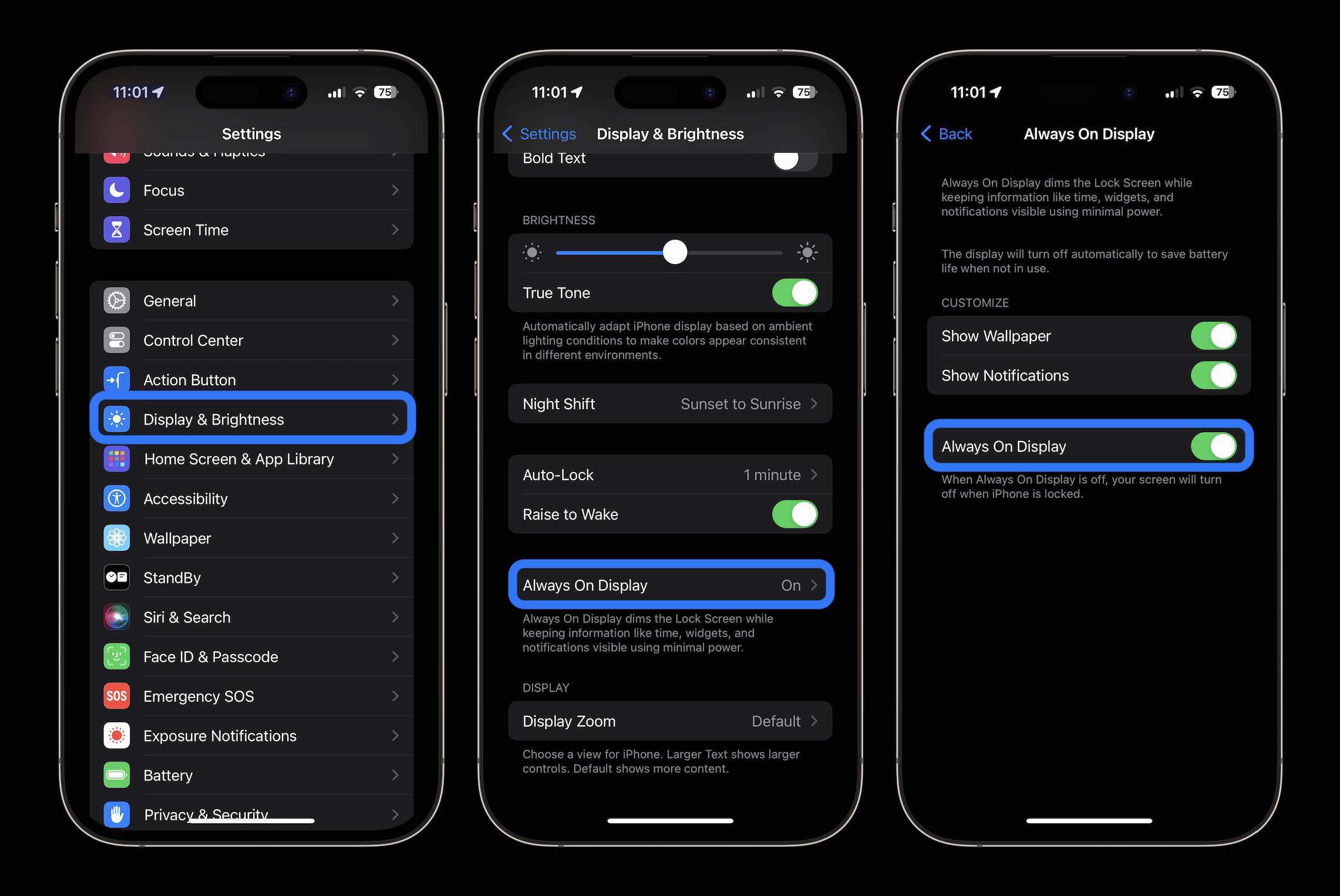
گزینه دیگر این است که ویژگی همیشه روشن را فعال کنید اما والپیپرهای رنگی و/یا اعلان ها را غیرفعال کنید:
4. دمای سرد و گرم
اپل بیان میکند که «منطقه راحتی دمای اتاق برای آیفون 32 تا 95 درجه فارنهایت (0 تا 35 درجه سانتیگراد) است. دمای بالاتر از 95 درجه فارنهایت (35 درجه سانتیگراد) به طور بالقوه می تواند “به طور دائم به ظرفیت باتری آسیب برساند.”

- علاوه بر محافظت از آیفون خود در برابر گرمای شدید، اگر متوجه شدید که هنگام شارژ یا بازیابی از یک نسخه پشتیبان، قاب آیفون خود را داغ می کند، بهتر است آن را جدا کنید.
- در طول این مدت، دمای کمتر از 32 درجه فارنهایت (0 درجه سانتیگراد) ممکن است به طور موقت عمر باتری را کاهش دهد. اگر در آب و هوای سرد زندگی می کنید، نزدیک نگه داشتن آیفون به بدن در یک جیب داخلی می تواند با گرم نگه داشتن آن، عمر باتری را افزایش دهد.
5. Background App Refresh
حالت کم مصرف، بهروزرسانی برنامه در پسزمینه را غیرفعال میکند، اما میتوانید برنامههایی را که از این ویژگی استفاده میکنند برای تجربه راحتتر و همچنین عمر باتری بهبود یافته، سفارشی کنید. سر به سمت تنظیمات > عمومی > بازخوانی برنامه پسزمینه.
همچنین میتوانید انتخاب کنید که علاوه بر Wi-Fi و تلفن همراه، فقط از بازخوانی برنامه پسزمینه در Wi-Fi استفاده کنید یا این ویژگی را به طور کامل خاموش کنید. با این حال، اکثر کاربران متوجه خواهند شد که روشن ماندن Wi-Fi و تلفن همراه هنگام سفارشی کردن برنامههای مورد استفاده برای بهروزرسانی برنامه پسزمینه بهترین راهحل است.
غیرفعال کردن بهروزرسانی برنامههای پسزمینه مانع از بهروزرسانی برنامههایی میشود که فعالانه از آنها استفاده نمیکنید (تا زمانی که آنها را دوباره باز کنید).
6. خدمات مکان
شماره گیری در تنظیمات سرویس های موقعیت مکانی راه دیگری برای افزایش عمر باتری است. (این همچنین می تواند استفاده از داده های سلولی را کاهش دهد). سر به سمت تنظیمات > حریم خصوصی و امنیت > خدمات مکان برای به روز رسانی امتیازات برنامه خود
- به دنبال هر برنامه ای باشید که می پرسد همیشه از موقعیت خود استفاده کنید و به سمت آن حرکت کنید استفاده كردن، دفعه بعد بپرسیا هرگز.
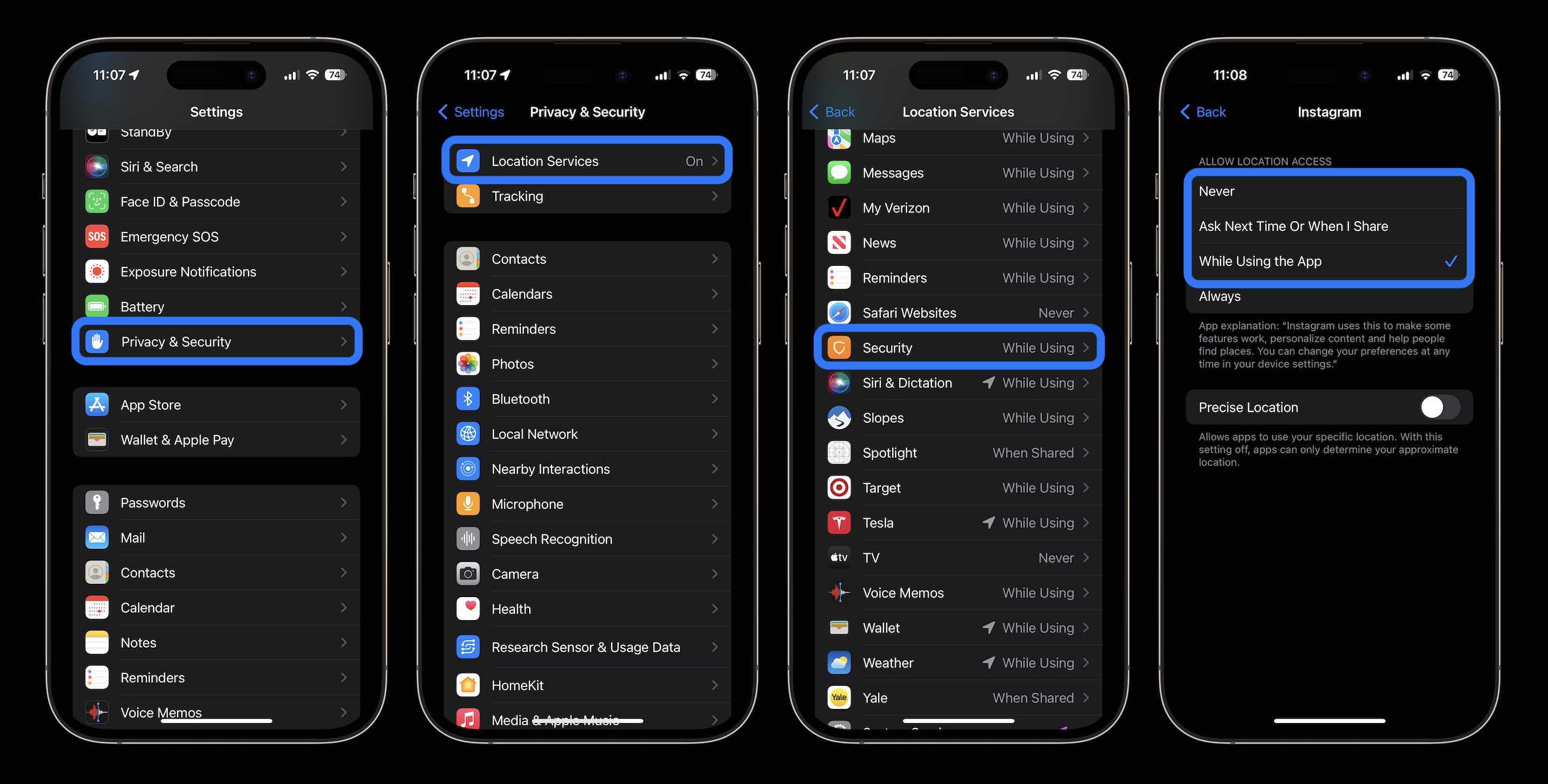
7. فشار دهید و بازیابی کنید
اگر انتخاب کردید که از حالت کم مصرف استفاده نکنید، میتوانید به صورت دستی Push و Fetch را برای حسابهای ایمیل/اینترنت خود کنترل کنید.
سر به سمت تنظیمات > ایمیل > حساب ها > بازیابی داده های جدید. یک روش این است که حساب(های) اصلی خود را در حالت فشار بگذارید تا در اسرع وقت پیام های جدید را دریافت کنید و حساب های کمتر مهم را فعال کنید تا آنها را ساعتی دریافت کنند یا حتی به صورت دستی آنها را پیکربندی کنند.
بهبود عمر باتری آیفون 15
امیدواریم این نکات تخلیه باتری آیفون شما را کاهش دهد و اپل احتمالاً به زودی نرم افزار رفع مشکل گرمای بیش از حد را منتشر کند.
اگر ترجیح می دهید تنظیمات بالا را تغییر ندهید، گزینه دیگر این است که به سادگی یک پاور بانک یا باتری MagSafe تهیه کنید.
آموزش های بیشتر 9to5Mac:
FTC: ما از لینک های وابسته به صورت خودکار و درآمدزا استفاده می کنیم. بیشتر.